UART即通用异步收发器,是一种支持全双工串行通信协议的接口。在i.MX6ULL处理器平台上,该处理器原生支持多达8路的UART接口,提供了丰富的串行通信能力。
针对ELF 1开发板,实际引出了4路UART接口供开发者使用,具体包括UART1、UART2、UART3以及UART7。其中UART1用于调试,UART2、UART3用于连接RS485收发芯片,UART7连接TTL转RS232芯片。
接下来,我们将针对上述几个UART接口逐一进行详细的配置说明。本次源码适配工作是在NXP i.MX6ULL EVK评估板的Linux内核源码(特定版本:Linux-imx_4.1.15)基础上进行的,以确保UART接口能够正确无误的在ELF 1开发板上工作。
一、 准备工作
NXP源码路径:ELF1开发板资料包\07-NXP 原厂资料\07-1 NXP官方源码\linux-imx-imx_4.1.15_2.0.0_ga.tar.bz2
1、将NXP源码拷贝到开发环境home/root/work目录下解压
elf@ubuntu:~/work$ tar jvxf linux-imx-imx_4.1.15_2.0.0_ga.tar.bz2 elf@ubuntu:~/work$ cd linux-imx-imx_4.1.15_2.0.0_ga/ elf@ubuntu:~/work/linux-imx-imx_4.1.15_2.0.0_ga$ ls
2、添加默认配置文件
将arch/arm/configs路径下的imx_v7_mfg_defconfig复制一份,命名为imx6ull_elf1_defconfig
elf@ubuntu:~/work/linux-imx-imx_4.1.15_2.0.0_ga$ cp arch/arm/configs/imx_v7_mfg_defconfig arch/arm/configs/imx6ull_elf1_defconfig
3、添加ELF 1设备树
将arch/arm/boot/dts路径下的imx6ull-14x14-evk.dts复制一份,命名为imx6ull-elf1-emmc.dts
elf@ubuntu:~/work/linux-imx-imx_4.1.15_2.0.0_ga$ cp arch/arm/boot/dts/imx6ull-14x14-evk.dts arch/arm/boot/dts/imx6ull-elf1-emmc.dts
打开arch/arm/boot/dts/Makefile,找到CONFIG_SOC_IMX6ULL,将imx6ull-elf1-emmc.dts添加到Makefile中
elf@ubuntu:~/work/linux-imx-imx_4.1.15_2.0.0_ga$ vi arch/arm/boot/dts/Makefile
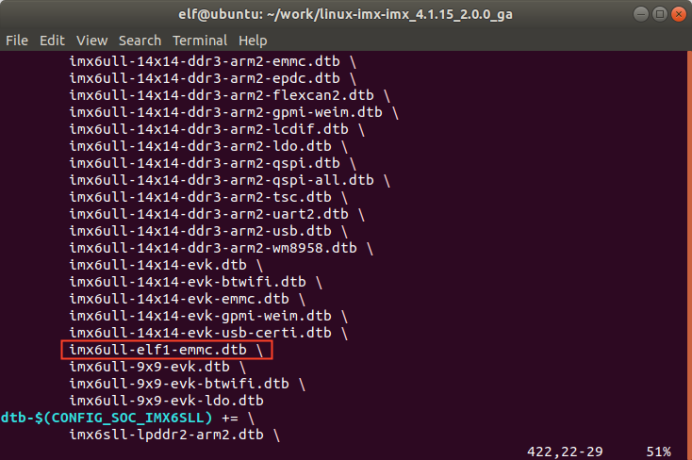
4、建立交叉编译脚本
建立一个编译脚本build.sh
elf@ubuntu:~/work/linux-imx-imx_4.1.15_2.0.0_ga$ vim build.sh
添加以下内容,保存退出
#!/bin/bash export CPUS=`grep -c processor /proc/cpuinfo` source /opt/fsl-imx-x11/4.1.15-2.0.0/environment-setup-cortexa7hf-neon-poky-linux-gnueabi make distclean make imx6ull_elf1_defconfig make -j${CPUS} rm -rf ./.tmp make modules_install INSTALL_MOD_PATH=./.tmp/rootfs/ cd .tmp/rootfs/ tar -jcvf modules.tar.bz2 *
给予脚本权限
elf@ubuntu:~/work/linux-imx-imx_4.1.15_2.0.0_ga$ chmod 777 build.sh
二、适配UART
1、硬件原理
(1)UART1
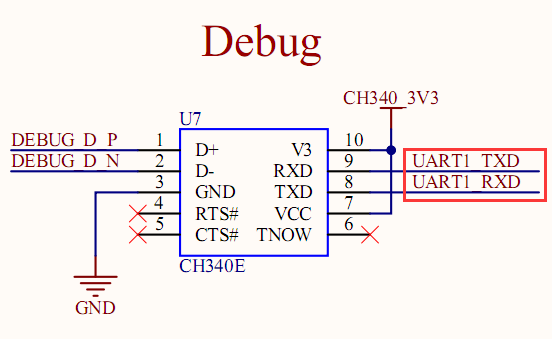
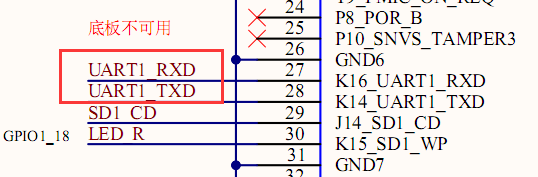
从原理图中可以得到我们使用的UART1_RXD和UART1_TXD引脚对应的连接器引脚编号分别为27和28。
通过查表可以得到27和28的PAD NAME分别为UART1_RX_DATA和UART1_TX_DATA。

(2)UART2
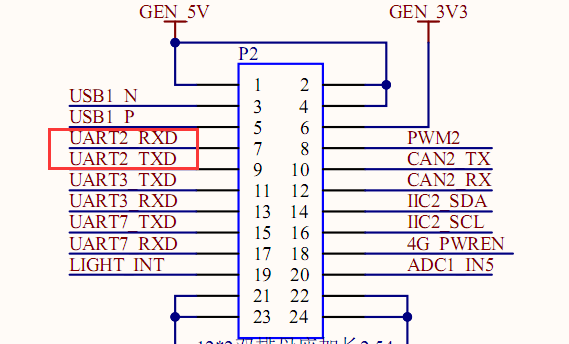
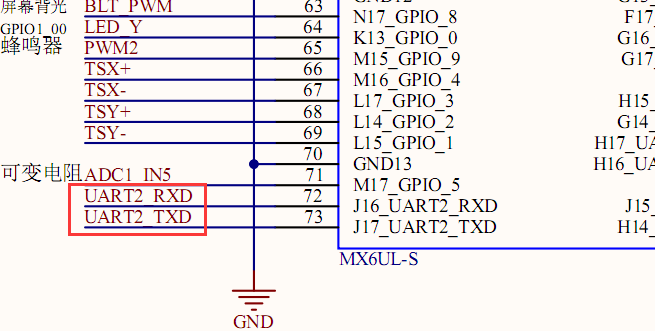
从原理图中可以得到我们使用的UART2_RXD和UART2_TXD引脚对应的连接器引脚编号分别为72和73。
通过查表可以得到72和73的PAD NAME分别为UART2_RX_DATA和UART2_TX_DATA。

(3)UART3
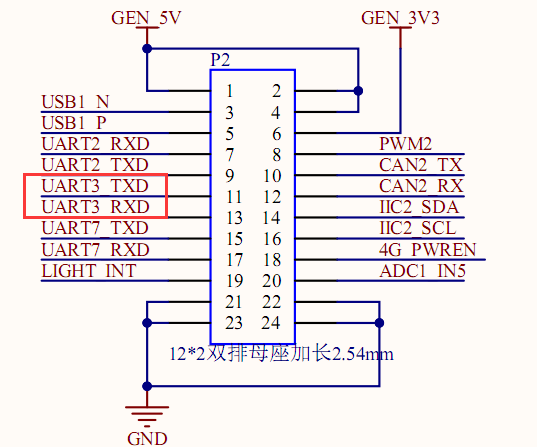
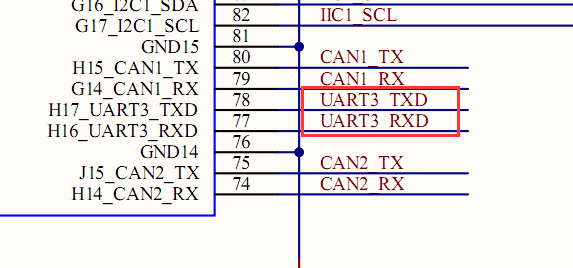
从原理图中可以得到我们使用的UART3_RXD和UART3_TXD引脚对应的连接器引脚编号分别为77和78。
通过查表可以得到77和78的PAD NAME分别为UART3_RX_DATA和UART3_TX_DATA。

(4)UART7
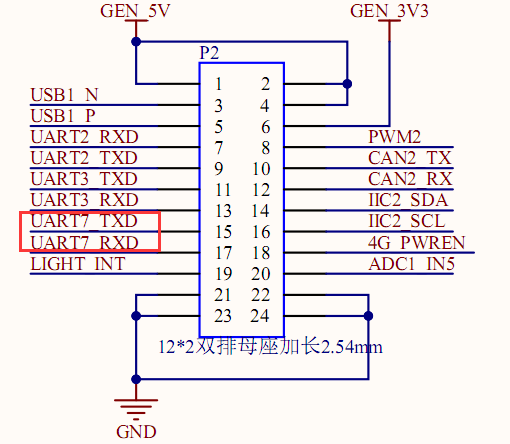
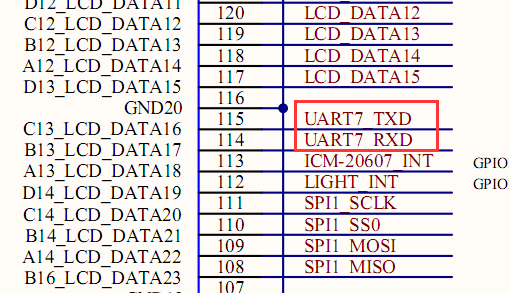
从原理图中可以得到我们使用的UART7_RXD和UART7_TXD引脚对应的连接器引脚编号分别为114和115。
通过查表可以得到114和115的PAD NAME分别为LCD_DATA17和LCD_DATA16。

2、IOMUX配置
确定好引脚之后,我们就可以在设备树中添加相关引脚的IOMUX配置。
(1)UART1、UART2打开NXP BSP的arch/arm/boot/dts/imx6ull-elf1-emmc.dts文件,可以看到关于UART1和UART2的IOMUX配置信息,这是因为,i.MX6ULL EVK板也引出了UART1(UART1一般都是作为调试串口使用)和UART2。
既然已经有了UART1和UART2的IOMUX配置,那我们就只需对比一下其配置的相应引脚跟ELF1开发板使用的引脚是否一致即可。上一节中已经确定了我们使用的UART1和UART2对应的引脚PAD NAME,UART1:UART1_RX_DATA和UART1_TX_DATA,UART2:UART2_RX_DATA和UART2_TX_DATA,对比arch/arm/boot/dts/imx6ull-elf1-emmc.dts文件中已配置好的IOMUX信息,可以看到是一致的:
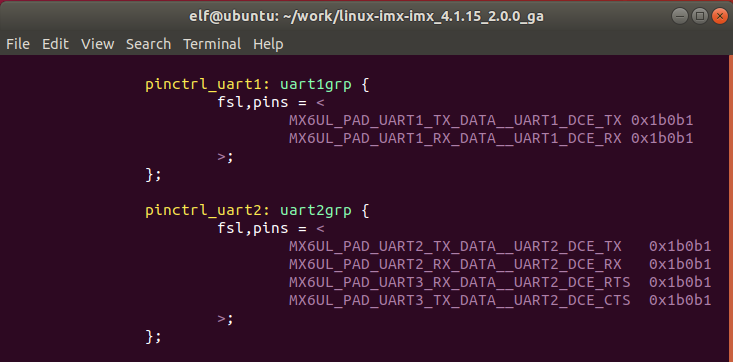
由上图可知,UART2的IOMUX节点uart2grp下配置了流控引脚RTS和CTS,我们板子没有引出流控引脚,所以这里注释掉流控配置:
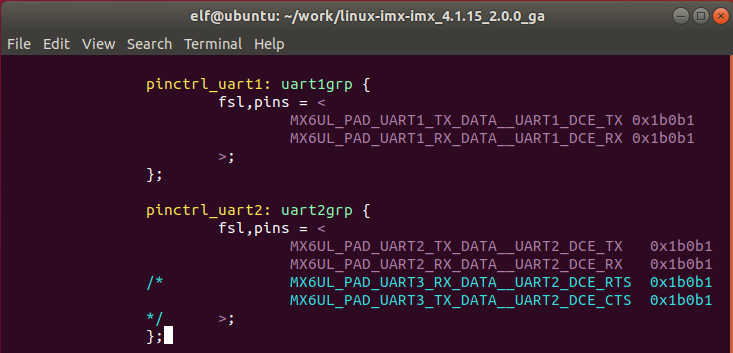
(2)UART3
由上一节确定了我们使用的UART3收发引脚PAD NAME分别为UART3_RX_DATA和UART3_TX_DATA。
在arch/arm/boot/dts/imx6ul-pinfunc.h文件中分别搜索UART3_RX_DATA和UART3_TX_DATA,找到其复用成UART功能的宏:
MX6UL_PAD_UART3_RX_DATA__UART3_DCE_RX MX6UL_PAD_UART3_TX_DATA__UART3_DCE_TX
然后在arch/arm/boot/dts/imx6ull-elf1-emmc.dts文件建立UART3的IOMUX配置节点,并添加上这两条宏配置,其PAD寄存器的值参考了UART1和UART2:
pinctrl_uart3: uart3grp { fsl,pins = < MX6UL_PAD_UART3_RX_DATA__UART3_DCE_RX 0x1b0b1 MX6UL_PAD_UART3_TX_DATA__UART3_DCE_TX 0x1b0b1 >; };
添加后效果如下:
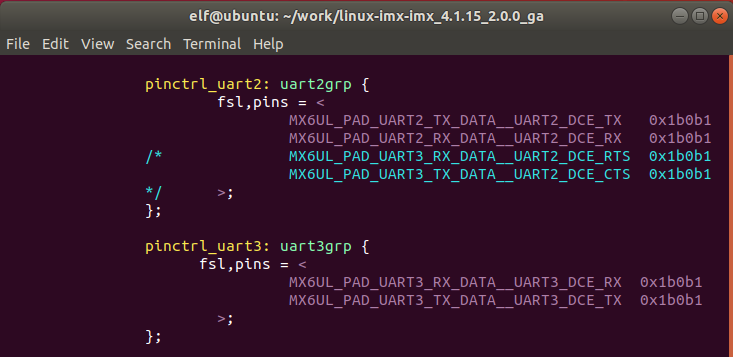
(3)UART7
同理,UART7的PAD NAME分别为LCD_DATA17和LCD_DATA16,在arch/arm/boot/dts/imx6ul-pinfunc.h文件中分别搜索LCD_DATA17和LCD_DATA16,找到其复用成UART功能的宏:
MX6UL_PAD_LCD_DATA17__UART7_DCE_RX MX6UL_PAD_LCD_DATA16__UART7_DCE_TX
在arch/arm/boot/dts/imx6ull-elf1-emmc.dts文件建立UART7的IOMUX配置节点,并添加上这两条宏配置:
pinctrl_uart7: uart7grp { fsl,pins = < MX6UL_PAD_LCD_DATA17__UART7_DCE_RX 0x1b0b1 MX6UL_PAD_LCD_DATA16__UART7_DCE_TX 0x1b0b1 >; };
添加后效果如下:
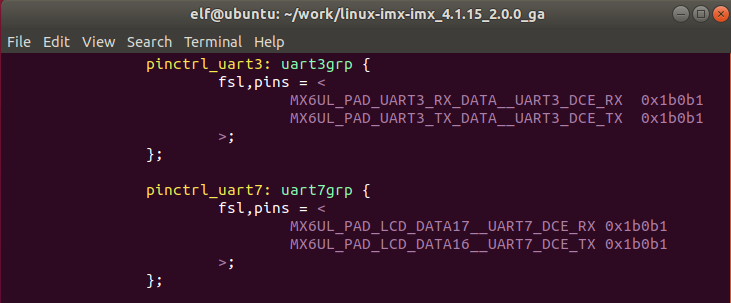
注意:LCD_DATA17和LCD_DATA16这两个引脚默认复用为了LCD的data17和data16功能,所以,需要注释掉这两个引脚的LCD复用,在pincrtl_lcdif_dat节点中:
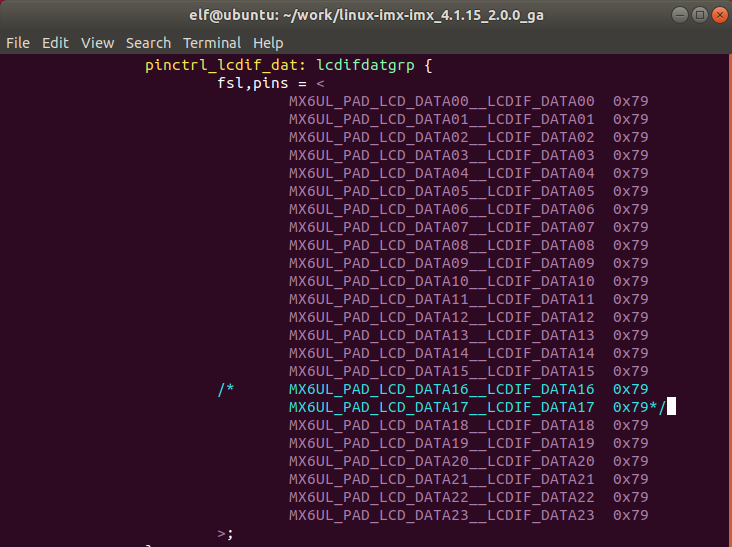
3、添加设备节点
UART1-UART8的设备节点在arch/arm/boot/dts/imx6ull.dtsi设备树文件中已经存在,我们只需在arch/arm/boot/dts/imx6ull-elf1-emmc.dts将需要的UART使能即可,如已经使能的UART1:
&uart1 { pinctrl-names = “default”; pinctrl-0 = <&pinctrl_uart1>; status = “okay”; }
使能UART功能主要是设置pinctrl-0属性和status属性,pinctrl-names属性设置pingctrl的name,不是必需的,pinctrl-0属性主要用于配置UART接口相关引脚的IOMUX,status属性主要是使能该串口功能。UART2也已经配置好,我们只需将其中的流控功能去掉就可以了:
&uart2 { pinctrl-names = “default”; pinctrl-0 = <&pinctrl_uart2>; /* fsl,uart-has-rtscts; */ /* for DTE mode,add below change */ /* fsl,dte-mode; */ /* pinctrl-0 = <&pinctrl_uart2dte>; */ status = “okay”; }
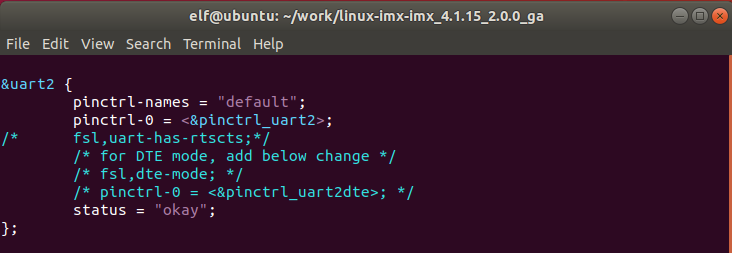
依照上述方法,依次添加UART3和UART7节点相关属性:
&uart3 { pinctrl-names = "default"; pinctrl-0 = <&pinctrl_uart3>; status = "okay"; }; &uart7 { pinctrl-names = "default"; pinctrl-0 = <&pinctrl_uart7>; status = "okay"; };
添加后效果如下:
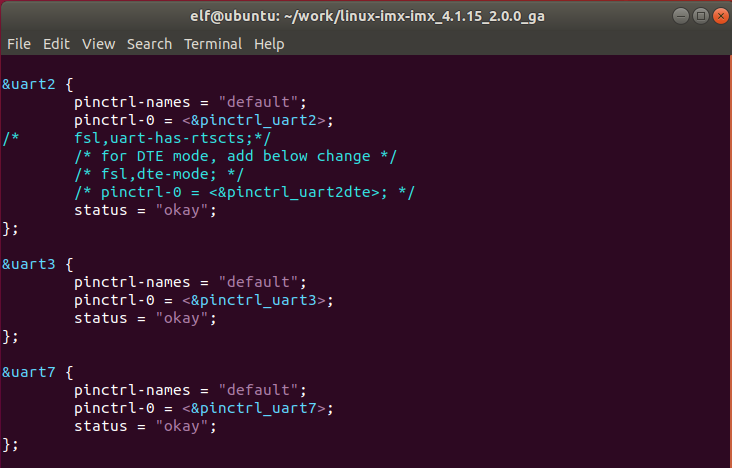
4、编译
单独编译设备树:
. /opt/fsl-imx-x11/4.1.15-2.0.0/environment-setup-cortexa7hf-neon-poky-linux-gnueabi elf@ubuntu:~/work/linux-imx-imx_4.1.15_2.0.0_ga$ make dtbs
使用scp将设备树拷贝到开发板:
elf@ubuntu:~/work/linux-imx-imx_4.1.15_2.0.0_ga$ scp arch/arm/boot/dts/imx6ull-elf\1-emmc.dtb root@172.16.0.175:/run/media/mmcblk1p1/
进行sync操作后重启开发板:

启动之后,可以看到在/dev目录下生成节点ttymxc0、ttymxc1、ttymxc2、ttymxc6,分别对应我们添加的UART1,UART2,UART3,UART7。

三、测试
我们对UART2\UART3\UART7进行测试(UART1是调试串口,这里不测试),UART2和UART3分别对应板子上的RS485_1和RS485_2,我们将RS485_1和RS485_2进行收发互测,将两路RS485的A1-A2和B1-B2进行相连。UART7对应RS232,我们收发短接测试,将TX-RX收发互连。
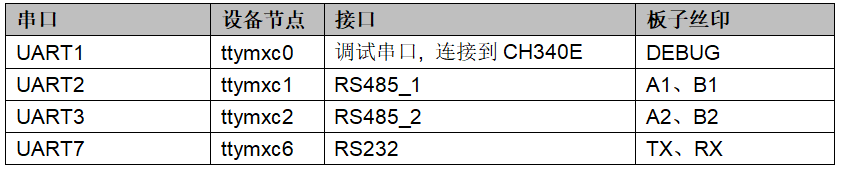

可以直接使用开发板文件系统/usr/bin/下的elf1_cmd_serialport进行测试。测试RS485_1(UART2)和RS485_2(UART3)输入以下命令,注意空格:
root@ELF1:~# elf1_cmd_serialport ttymxc1 & root@ELF1:~# elf1_cmd_serialport ttymxc2 -o -b 9600 -t aabbccddeeff 1
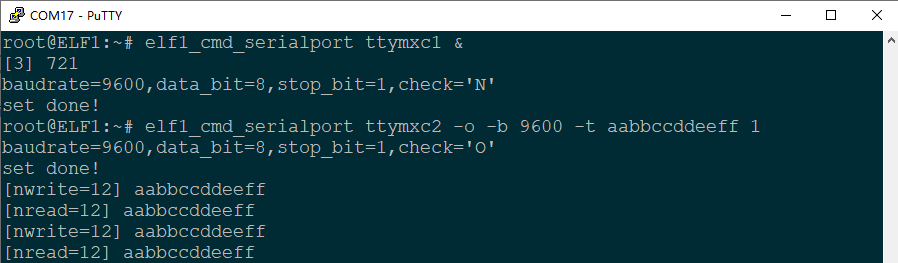
上图显示信息中/dev/ttymxc2 nwrite表示通过RS485_2(UART3)发送的具体数据,/dev/ttymxc1 nread表示通过RS485_1(UART2)接收到的数据。测试RS232(UART7)使用命令:
root@ELF1:~# elf1_cmd_serialport ttymxc6 -o -b 9600 -t aabbccddeeff 1

至此,就完成了在NXP源码基础上适配ELF 1开发板的UART功能,期望这份详实的指南能为正在阅读的小伙伴带来实质性的助益与启发。在开发之旅上,愿我们携手共进,探索无限可能。
-
嵌入式
+关注
关注
5092文章
19176浏览量
307429 -
恩智浦
+关注
关注
14文章
5879浏览量
108327 -
Linux
+关注
关注
87文章
11342浏览量
210294 -
开发板
+关注
关注
25文章
5121浏览量
98100
发布评论请先 登录
相关推荐
ElfBoard技术贴|ELF 1开发板适配摄像头详解

嵌入式学习-ElfBoard ELF 1板卡-在nxp源码基础上适配ELF 1开发板的LED功能
飞凌嵌入式ElfBoard ELF 1板卡-在NXP源码基础上适配ELF 1开发板的按键功能
嵌入式学习-飞凌嵌入式ElfBoard ELF 1板卡-在NXP源码基础上适配ELF 1开发板的按键功能
飞凌嵌入式ElfBoard ELF 1板卡-Linux内核移植之内核简介
ELF 1技术贴|在NXP源码基础上适配ELF 1开发板的LED功能

ELF 1技术贴|如何将Python3.6.9移植到开发板上

ELF技术贴|如何在开发板上实现对Java的支持

ElfBoard技术贴|在NXP源码基础上适配ELF 1开发板的按键功能

ElfBoard技术贴|如何在ELF 1开发板上搭建流媒体服务器

在NXP源码基础上如何适配ELF 1开发板的UART功能
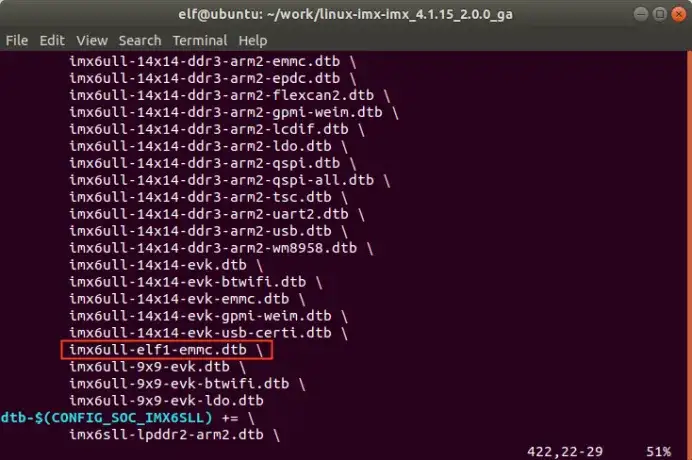




 ElfBoard技术贴|如何在NXP源码基础上适配ELF 1开发板的UART功能
ElfBoard技术贴|如何在NXP源码基础上适配ELF 1开发板的UART功能












评论